selenium开发-C#/java/Python
背景:之前由于自己有编写CefSharp.WinForms 窗体版以及 接口化 WCF+CefSharp.WinForms的网站版本,但是由于某些原因,延伸出Selenium学习与研究
总结:selenium特点是在做自动化测试,如果公司需要自动化测试是个不错的选择,开发语言包含很多。你完全可以使用自己熟悉的语言进行开发,请查看 https://docs.seleniumhq.org/docs/ 通过几天的摸索,个人比较还是建议大家最后部署在windows平台,linux平台由于缺少可视化,在调试的时候会有很多坑。
1.C#调用selenium
请参照 http://www.mamicode.com/info-detail-2746933.html
1、我们新建一个C#控制台程序
2、使用Nuget搜索以下依赖库
需要引用的核心库是Selenium.RC,Selenium.Support,Selenium.WebDriver
MvcWeb版也可以运行,挂在IIS可以很好运行
using OpenQA.Selenium;
using System;
using System.Collections.Generic;
using System.Linq;
using System.Threading;
using System.Web;
using System.Web.Mvc; namespace Maxiot.ResourceServer.Controllers
{
public class TestController : Controller
{
//
// GET: /Test/ public ActionResult Index()
{
return View();
} /// <summary>
/// 获取数据
/// </summary>
/// <param name="accesstoken"></param>
/// <param name="value">非空参数必须传入数据</param>
/// <returns></returns>
public JsonResult GetData()
{
try
{
using (IWebDriver driver = new OpenQA.Selenium.Chrome.ChromeDriver())
{
driver.Navigate().GoToUrl("www.baidu.com");
var timeouts = driver.Manage().Timeouts();
Thread.Sleep();
var source = "aaa" + driver.PageSource;
return Json(source, JsonRequestBehavior.AllowGet);
}
}
catch (Exception ex)
{ return Json(ex.Message, JsonRequestBehavior.AllowGet);
}
}
}
}
2.Java调用selenium
使用Maven导入包
<!-- selenium-java -->
<dependency>
<groupId>org.seleniumhq.selenium</groupId>
<artifactId>selenium-java</artifactId>
<!-- <version>3.4.0</version>-->
</dependency>
package com.example.demoselenium.controller; import org.openqa.selenium.*;
import org.openqa.selenium.chrome.ChromeDriver;
import org.openqa.selenium.chrome.ChromeOptions;
import org.springframework.web.bind.annotation.RequestMapping;
import org.springframework.web.bind.annotation.RequestMethod;
import org.springframework.web.bind.annotation.RestController; import java.awt.event.KeyEvent;
import java.rmi.ServerException;
import java.security.Key;
import java.util.Arrays;
import java.util.List; @RestController
@RequestMapping("/api/common/")
public class CommonController { @RequestMapping(value = "selenium/OpenChrome", consumes = "application/json", method = RequestMethod.GET)
public String getOpenChrome() throws ServerException {
String restResult = "aaaa";
try {
//设置属性,通过https://sites.google.com/a/chromium.org/chromedriver/下载对应驱动,如果是linux部署需要下载linux对应驱动
//System.setProperty("webdriver.chrome.driver", "chromedriver"); //linux设置,
//System.setProperty("webdriver.chrome.driver", "D:\\Program Files (x86)\\chromedriver_win32\\chromedriver.exe");
ChromeOptions a = new ChromeOptions();
a.addArguments("--no-sandbox");
a.addArguments("--disable-dev-shm-usage");
//a.addArguments("window-size=1920x3000"); //指定浏览器分辨率
a.addArguments("--disable-gpu"); //谷歌文档提到需要加上这个属性来规避bug
//a.addArguments("--hide-scrollbars"); //隐藏滚动条, 应对一些特殊页面
//a.addArguments("blink-settings=imagesEnabled=false"); //不加载图片, 提升速度
a.addArguments("--headless"); //浏览器不提供可视化页面. linux下如果系统不支持可视化不加这条会启动失败
WebDriver driver = new ChromeDriver(a);
driver.get("http://dpmysql1:802/#/login");
//如果网页加载不出来的话,get需要加载的时候会至少5秒
String title = driver.getTitle();
restResult += "title:" + title;
//加载不成功,title的就是Ip,可以通过延时时间+title判断是否加载成功
String dataSoruce = driver.getPageSource();
restResult += "dataSource:" + dataSoruce;
Thread.sleep(5000); //等待跳转加载
WebElement account = driver.findElement(By.id("account"));
if (account != null) {
account.sendKeys("datamanager");//输入账号
String strAccount = account.getAttribute("value");
restResult += "account:" + strAccount;
}
WebElement password = driver.findElement(By.id("password"));
if (password != null) {
password.sendKeys("123");//输入账号
String strPassword = password.getAttribute("value");
restResult += "password:" + strPassword;
}
WebElement btn = driver.findElement(By.xpath("//*[@id='app']/form/div/div[6]/div/button"));
if (btn != null) {
btn.click(); //登录
restResult += "btn:点击登入系统";
} Thread.sleep(10000); //等待跳转加载
dataSoruce = driver.getPageSource();
String url = driver.getCurrentUrl(); //获取登录后的新窗口的url
if (url.equals("http://dpmysql1:802/#/newhome")) { //登录成功
//driver.findElement(By.xpath("//*[@id='app']/div/section/section/div[3]/div[1]/span")).click(); //点击按钮
//driver.findElement(By.xpath("//*[@id=\"app\"]/div/section/section/div[3]/div[2]/ul[1]/li[2]/a")).click(); //点击按钮
//driver.findElement(By.xpath("//*[@id=\"app\"]/div/div/section/div[1]/div/div/div[2]/div/div[2]/div/div[1]/div/div[4]/div[2]/table/tbody/tr[6]/td[10]/div/i[1]")).click(); //点击按钮
restResult += "成功"; } else {
//失败
//String message = driver.findElement(By.xpath("//*[@id=\"app\"]/form/div/div[5]/div[2]/p")).getText();
//System.out.println("*******" + message);
restResult += "失败" + url + "--" + dataSoruce + "失败";
}
//加载不成功,title的就是Ip,可以通过延时时间+title判断是否加载成功
System.out.printf(title);
System.out.println("*******");
driver.close(); return restResult;
} catch (Exception e) { return restResult + "错误" + e.getMessage();
} } /**
*
* @param driver 浏览器驱动
* @param xpath xpath定位表达式
*/
public static void javaScriptClick(WebDriver driver, String xpath) {
WebElement element = driver.findElement(By.xpath(xpath));
try{
if(element.isEnabled() && element.isDisplayed()){
System.out.println("使用JS进行也面元素单击");
//执行JS语句arguments[0].click();
((JavascriptExecutor) driver).executeScript("arguments[0].click();", element);
}else {
System.out.println("页面上元素无法进行单击操作");
}
}catch (StaleElementReferenceException e){
System.out.println("页面元素没有附加在页面中" + Arrays.toString(e.getStackTrace()));
}catch (NoSuchElementException e){
System.out.println("在页面中没有找到要操作的元素" + Arrays.toString(e.getStackTrace()));
}catch (Exception e){
System.out.println("无法完成单击操作" + Arrays.toString(e.getStackTrace()));
}
} }
Linux运行selenium
1.需要在Linux上面安装Chrome 参考 https://www.cnblogs.com/z-x-y/p/9506941.html
1、安装chrome
用下面的命令安装最新的 Google Chrome
yum install https://dl.google.com/linux/direct/google-chrome-stable_current_x86_64.rpm
也可以下载到本地再安装
wget https://dl.google.com/linux/direct/google-chrome-stable_current_x86_64.rpmyum install ./google-chrome-stable_current_x86_64.rpm安装必要的库
yum install mesa-libOSMesa-devel gnu-free-sans-fonts wqy-zenhei-fonts2、安装 chromedriver
chrome官网 wget https://chromedriver.storage.googleapis.com/2.38/chromedriver_linux64.zip
淘宝源(推荐)wgethttp://npm.taobao.org/mirrors/chromedriver/2.41/chromedriver_linux64.zip
将下载的文件解压,放在如下位置
unzip chromedriver_linux64.zip
/usr/bin/chromedriver
给予执行权限
chmod +x /usr/bin/chromedriver
目前Java编写的测试脚本在linux上面运行还是有些问题,比如登录按钮事件在windows上面可以触发,Linux失败,暂时我打算在去研究下Python
java代码下载:https://pan.baidu.com/s/1lnJXK__A8ZcIl3oVJyFC9w
Python 编写 selenuim
安装相应的环境: 可到官网下载最新版本 Python
工具: 我选择Pycharm
配置环境path环境变量,为了方便命令执行,请配置
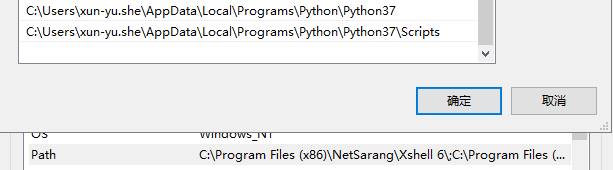
cmd查看python版本,如果命令无效,就可能是安装或环境变量未配置成功

安装selenium

查看安装的selenium
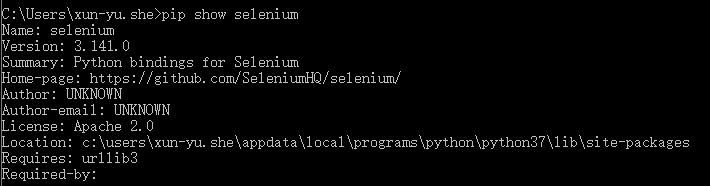
如果实在cmd配置不好就使用cmd命令行 cd 进入python安装目录下的script文件夹下,使用pip install selenium
我的PyCharm不能识别pip install selenium 安装的 selenium 我选择在PyCharm进行安装
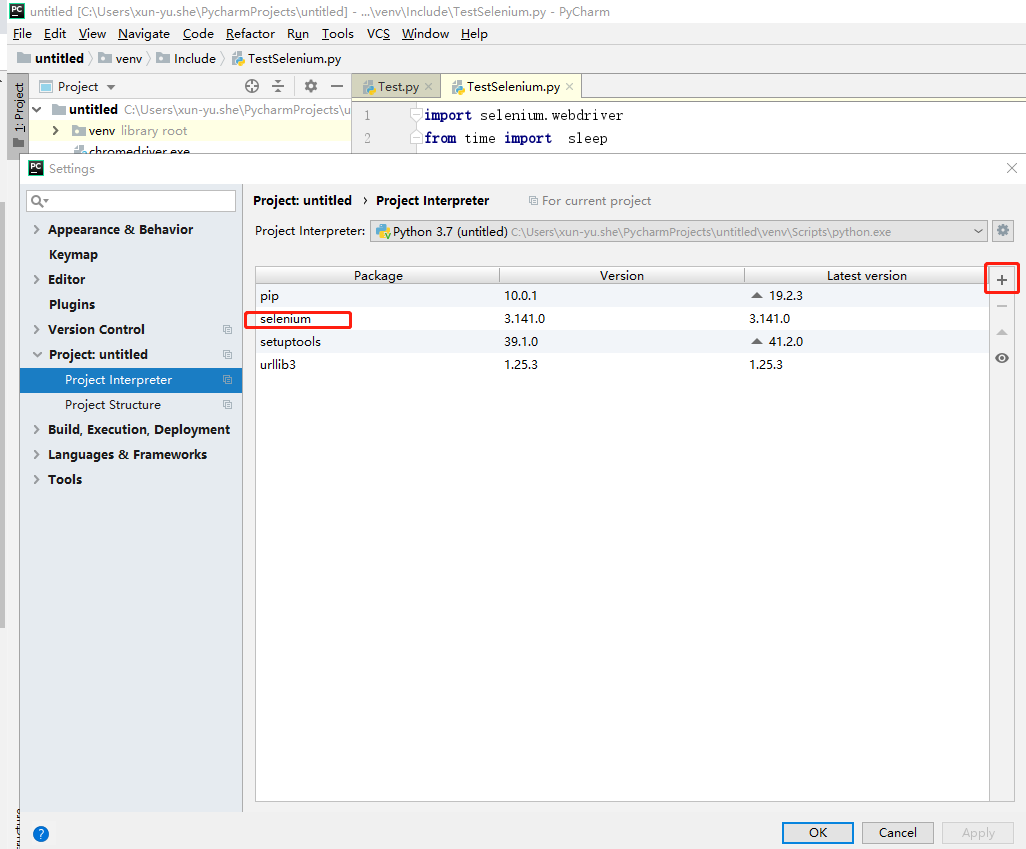
代码阶段
import selenium.webdriver
from time import sleep #实例化对象
driver=selenium.webdriver.Chrome()
try:
#设置链接
driver.get("http://10.60.136.145:802/#/login")
sleep(3) #间隔3秒钟
title = driver.title #获取网页标题
dataSoruce = driver.page_source #获取网页资源
account = driver.find_element_by_id("account") #获取账号
if not account is None:
account.send_keys("datamanager") #设置账号 password = driver.find_element_by_id("password")
if not password is None:
password.send_keys("") btn=driver.find_element_by_xpath("//*[@id='app']/form/div/div[6]/div/button")
if not btn is None:
btn.click()
except:
print("出错")
finally:
driver.close()
代码执行后会自动运行谷歌浏览器,并打开设置的网址,然后进行账号和密码登录
selenium开发-C#/java/Python的更多相关文章
- 编程开发(C/C++&Java&Python&JavaScript&Go&PHP&Ruby&Perl&R&Erlang)
使用Docker快速部署主流编程语言的开发.编译环境及其常用框架,包括C.C++.Java.Python.JavaScript.Go.PHP.Ruby.Perl.R.Erlang等. 在今后采用编程语 ...
- 芒果TV招聘研发工程师(JAVA PYTHON),地点长沙
长沙芒果TV招聘高级 JAVA Python 工程师,工作地点:湖南广电 有兴趣的邮件0xmalloc@gmail.com; zealotyin@qq.com 公司有一大批从北京上海一线互联网企业 ...
- python开发:初识python
python简介 Python可以应用于众多领域,如:数据分析.组件集成.网络服务.图像处理.数值计算和科学计算等众多领域.目前业内几乎所有大中型互联网企业都在使用Python,如:Youtube.D ...
- Python运维开发:初识Python(一)
一.Pythton简介 python的创始人为吉多·范罗苏姆(Guido van Rossum).1989年的圣诞节期间,吉多·范罗苏姆为了在阿姆斯特丹打发时间,决心开发一个新的脚本解释程序,作为AB ...
- 【Hbase三】Java,python操作Hbase
Java,python操作Hbase 操作Hbase python操作Hbase 安装Thrift之前所需准备 安装Thrift 产生针对Python的Hbase的API 启动Thrift服务 执行p ...
- Python开发 第一篇 python的前世今生
Python前世今生 python的创始人为吉多·范罗苏姆(Guido van Rossum).1989年的圣诞节期间,吉多·范罗苏姆为了在阿姆斯特丹打发时间,决心开发一个新的脚本解释程序,作为ABC ...
- V语言横空出世,C/C++/Java/Python/Go地位不保
V语言已在github正式开源,目前已收获近9000星,引发开发者的强烈关注. V语言到底是怎样一门语言?已经有了C/C++/Java/Python/Go..., 我们还需要另外一门语言吗? 先看看V ...
- Python服务器开发一:python基础
Python服务器开发一:python基础 Python(蟒蛇)是一种动态解释型的编程语言.Python可以在Windows.UNIX.MAC等多种操作系统上使用,也可以在Java..NET开发平 ...
- Python全栈开发:初识Python
Pythton简介 python的创始人为吉多·范罗苏姆(Guido van Rossum).1989年的圣诞节期间,吉多·范罗苏姆为了在阿姆斯特丹打发时间,决心开发一个新的脚本解释程序,作为ABC语 ...
随机推荐
- am335x system upgarde ddr3 capacity configuration base on TI DDR3 Software Leveling Tool (二十)
follow test is use ti DDR Software Leveling op log. AM335x DDR3 Software Leveling -- Version: Beta ...
- 括号序列的dp问题模型
括号序列的dp问题模型 Codeforces314E ◦给定一个长度为n的仅包含左括号和问号的字符串,将问号变成左括号或 右括号使得该括号序列合法,求方案总数. ◦例如(())与()()都是合法的括号 ...
- 人脸检测之Haar-like,Adaboost,级联(cascade)
最新版本整理完毕,见: http://face2ai.com/MachineLearning-Haar-like-Adaboost-cascade 0:写在前面的话 写在前面的牢骚 ...
- Linux之GDB命令(二)
gdb命令: 前提条件:可执行文件必须包含调试信息 gcc -g gdb 文件名 –启动gdb调试 查看代码命令 当前文件: list 行号(函数名) 指定文件: list 文 ...
- 在windows使用gvim的感受
用新下载的gvim写几行代码习惯一下,感觉vim用起来要比atom占用的内存少多了,更加的便捷.由于之前一直在用sublime text2,虽然我也很喜欢ST,但我还是抱着膜拜的心态来试了试gvim, ...
- Flask-特殊的装饰器
视图函数中的装饰器 -----------------------视图中的装饰器---------------------- 1.如果使用的是函数视图,那么自己定义的装饰器必须放在`app.route ...
- UVA 247 Calling Circles —— (强连通分量模板题)
第一个强连通分量的题. 题意:有一堆人,a给b打电话表示a有一条向b的边,一个强连通分量代表一个电话圈,把每个电话圈里的人在一行内输出出来. 直接上模板即可,但是要注意把string用map映射一下的 ...
- mysql 5.7.16 安装配置
环境变量在path中添加一个 E:\soft\mysql-5.7.16-winx64\mysql-5.7.16-winx64\bin 查看mysql版本mysql -V 生成无密码账户进入到mysql ...
- 队列(Java实现)
队列的特点是先进先出. 基于链表的队列 public class LinkedListQueue<Item> { private Node first; // 指向最早添加进队列的元素 p ...
- ora-01578
SQL> exec DBMS_STATS.GATHER_DATABASE_STATS; BEGIN DBMS_STATS.GATHER_DATABASE_STATS; END; * ERROR ...
